Visitas totales: 1.858
Requisitos previos de transmisión para reuniones:
#1: Tener una cuenta Pro, Business, Educación o Enterprise
#2: El anfitrión debe tener una licencia
#3: La transmisión en directo debe estar habilitada en Facebook
Transmisión personalizada
Para habilitar la transmisión en directo de seminarios web en Facebook para todos los miembros de la organización:
- Inicie sesión en el portal web de Zoom como administrador con el privilegio para editar la configuración de la cuenta.
- Haga clic en Administración de cuenta y luego seleccione Configuración de la cuenta.
- En la pestaña Reunión en la sección Durante la reunión (avanzado) busque la configuración Permitir la transmisión en directo de seminarios web, compruebe que esté habilitada, marque la opción Facebook o transmisión personalizada y haga clic en Guardar para guardar los cambios.
- (Opcional) Si desea hacer que esta configuración sea obligatoria para todos los usuarios de su cuenta, haga clic en el icono del candado y, a continuación, en Bloquear para confirmar la configuración.
PASOS AL MOMENTO DE HACER EL ENLACE DE ZOOM A FACEBOOK
- Para transmitir una reunión de ZOOM hacia Facebook Live, deberás tener el rol de «Anfitrión» en tu reunión de ZOOM.
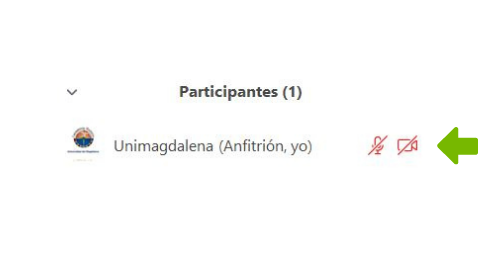
- Desde el ícono de MAS elige En vivo a Facebook
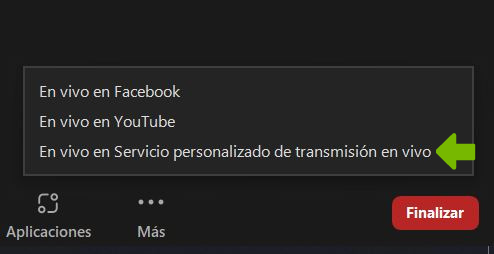
En este momento ZOOM te redirige a Facebook-Live
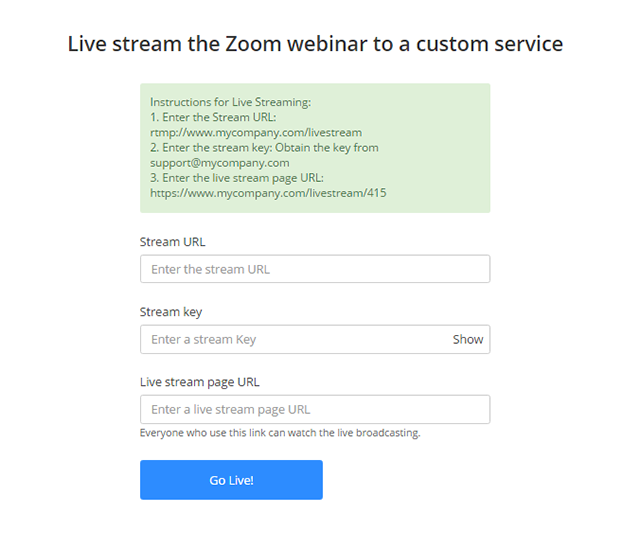
Copie y pegue la URL de publicación de Facebook en la URL de la página de transmisión en directo en Zoom.
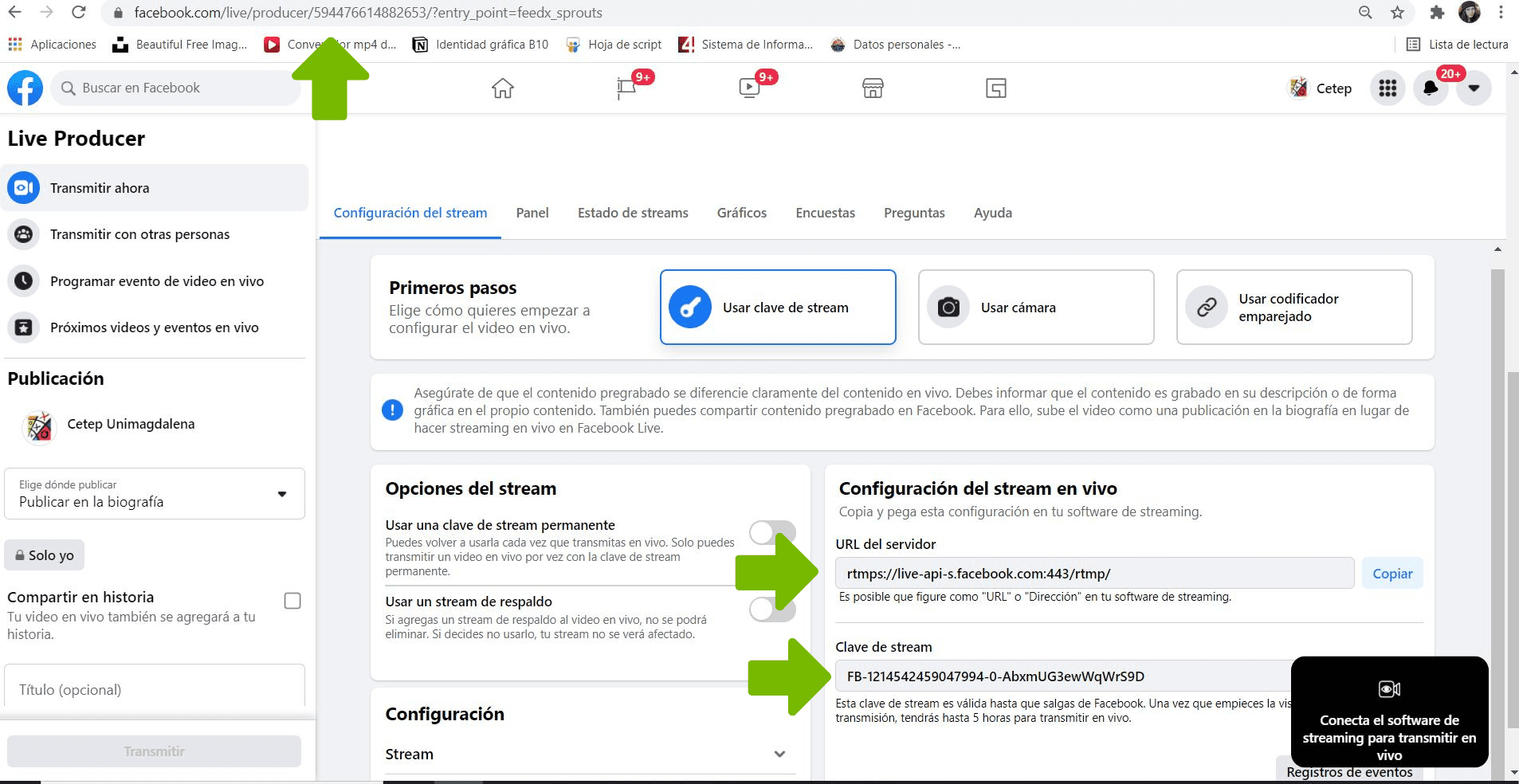
- En la sección Comenzar, seleccione Usar clave de transmisión para ver la Clave de transmisión y la URL del servidor.
- Copie y pegue la URL del servidor y la Clave de transmisión de Facebook en la URL de transmisión y la Clave de transmisión en Zoom.
- Haga clic en Guardar en la ventana Agregar servicio de transmisión en directo en Zoom.
- Cuando esté todo listo para comenzar, inicie su reunión o seminario web de Zoom.
- En este momento, ya está todo listo para Iniciar la Transmisión, solo da Click al botón «TRANSMITIR»
Consejos para la transmisión en directo en Facebook
- Tiempo de procesamiento: Existe un tiempo de procesamiento de aproximadamente 20 segundos para Facebook Live, de manera que los participantes que están mirando en Facebook ven el mismo contenido aproximadamente 20 segundos después que los participantes que están mirando en Zoom.
- Eco del audio: Si tiene la ventana de Facebook abierta en su equipo, escuchará la reproducción del audio con una demora de aproximadamente 20 segundos. Si necesita mantener la ventana de Facebook abierta para ver y responder los comentarios, haga clic en el icono de orador en la esquina inferior derecha de la transmisión en directo en la página de Facebook para silenciar el vídeo.
- Diseño del vídeo: Puede cambiar el diseño del vídeo de la reunión o del seminario web para determinar cómo ven su transmisión en directo los participantes que la ven en Facebook.
- Vista del orador: solo el vídeo del orador aparecerá en la ventana de vídeo. Si hay varios oradores, la ventana de vídeo cambiará entre los vídeos de los oradores.
- Vista de galería: cualquier participante en Zoom aparecerá como una pantalla en miniatura en un patrón de cuadrícula si su vídeo está activado. Si algún participante tiene el vídeo desactivado, los participantes que vean la transmisión en Facebook no podrán verlo.
- Al compartir pantalla, el contenido compartido aparece en la ventana de vídeo grande y el vídeo del orador aparece como una miniatura si su vídeo está activado. Si el vídeo del orador está desactivado, los participantes solo podrán ver el contenido compartido en Facebook.
FUENTES
- https://support.zoom.us/hc/es/articles/115000350406-Reuniones-o-seminarios-web-de-transmisi%C3%B3n-en-directo-en-Facebook
- https://support.zoom.us/hc/es/articles/115000350406-Reuniones-o-seminarios-web-de-transmisi%C3%B3n-en-directo-en-Facebook

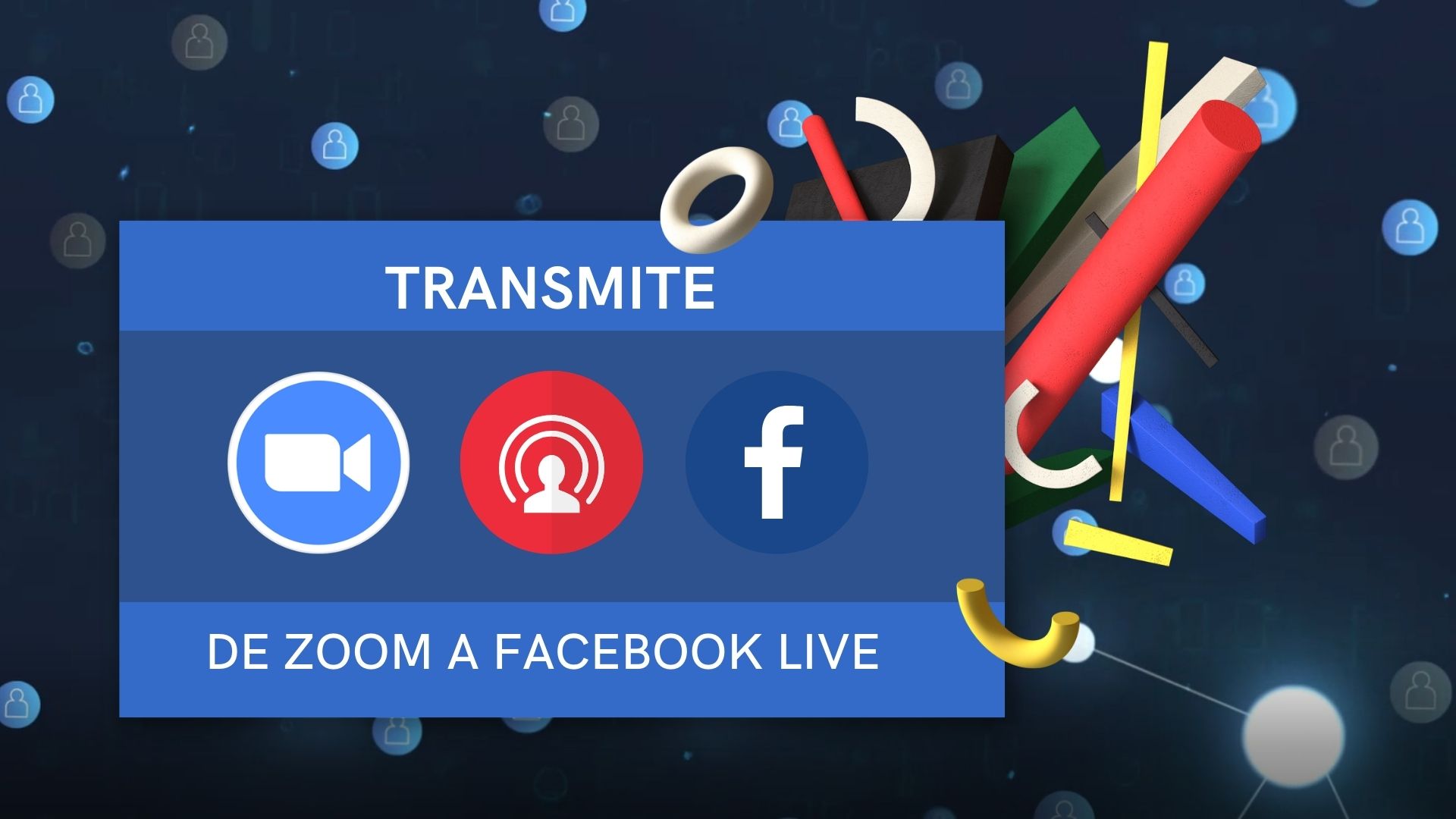


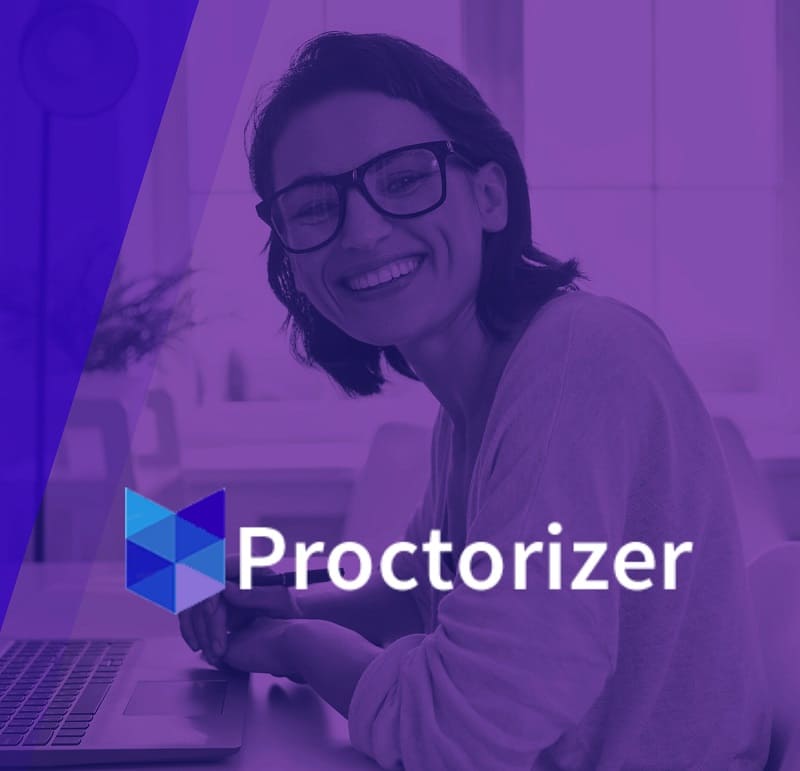
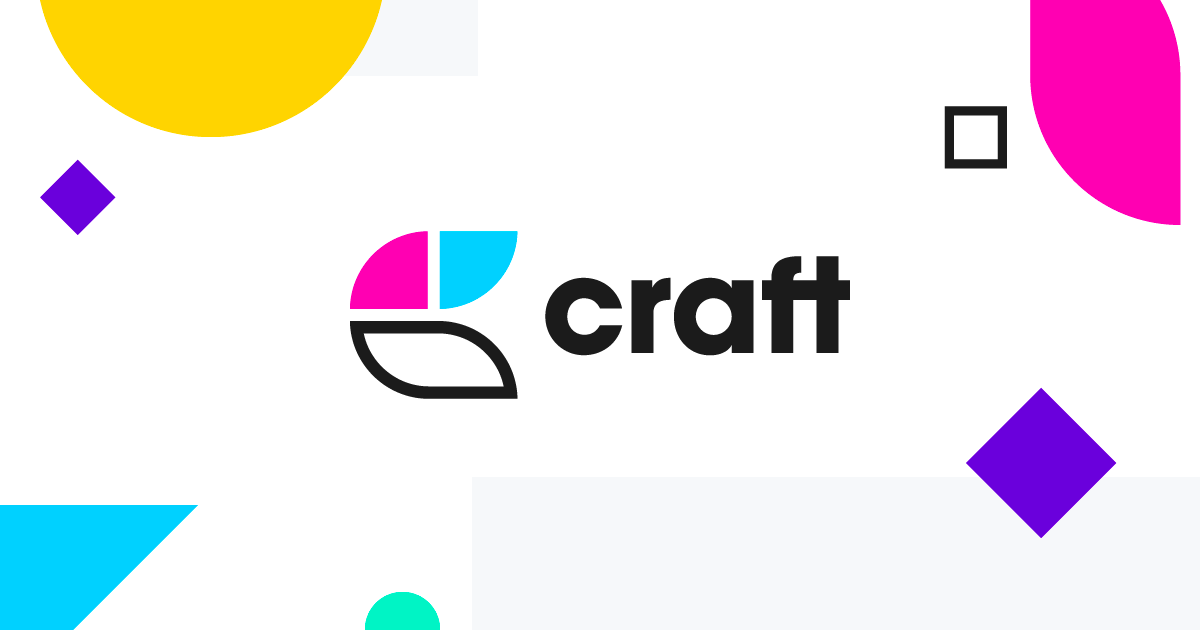
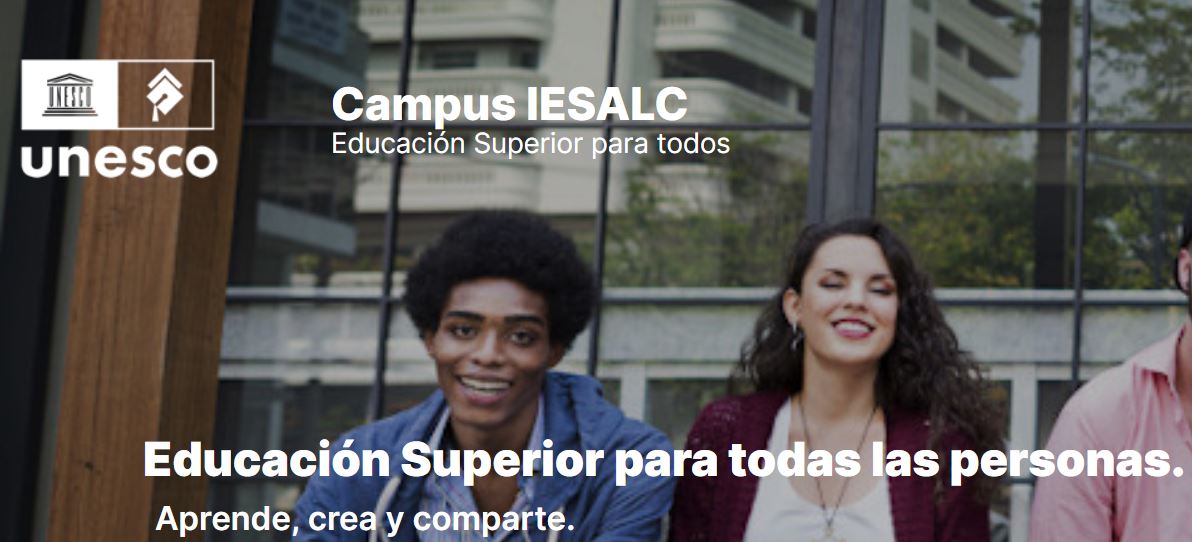







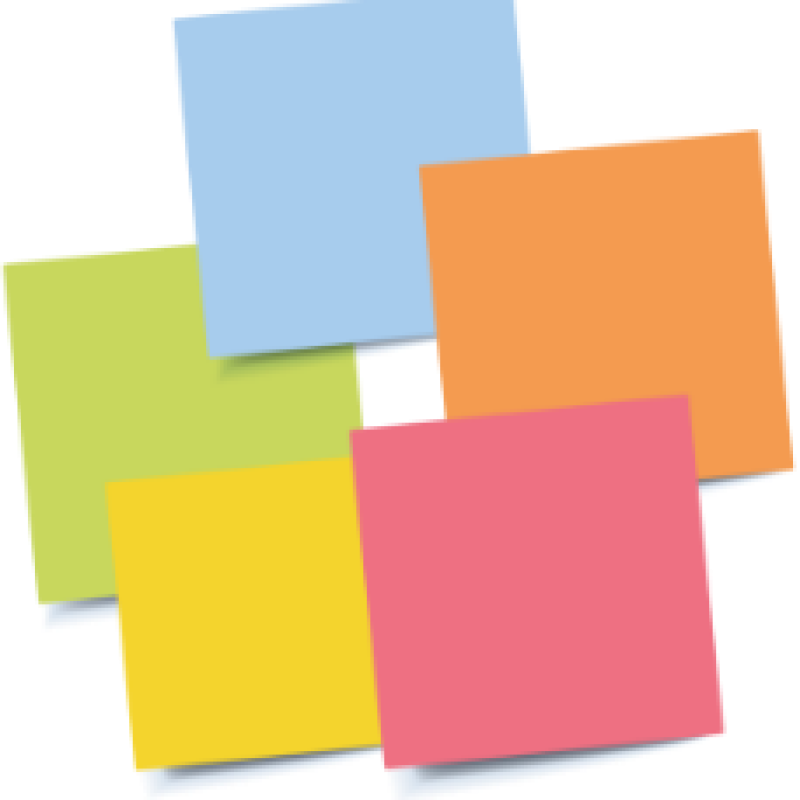




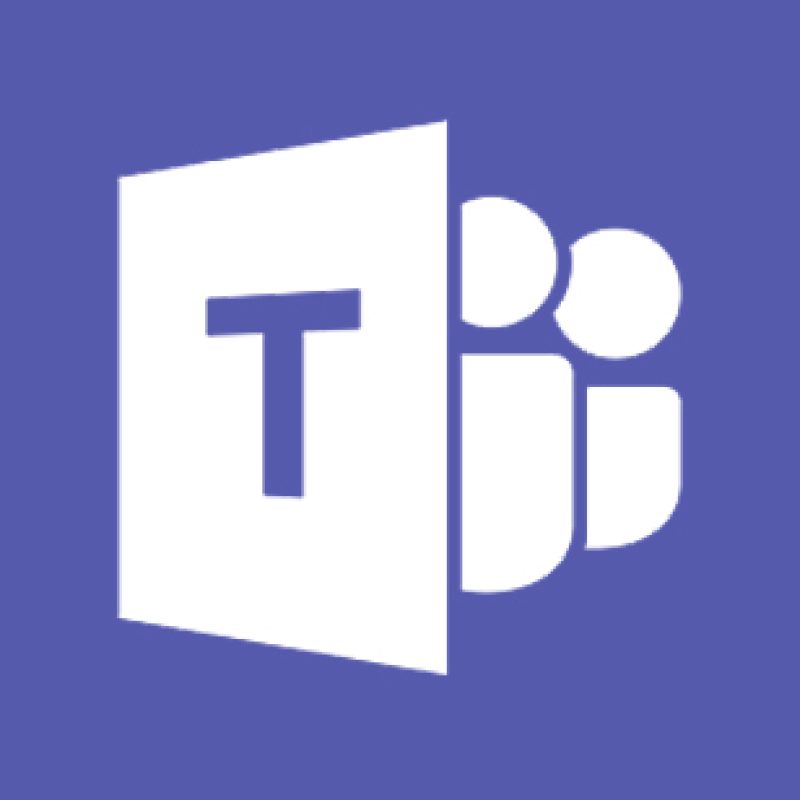

Comentarios